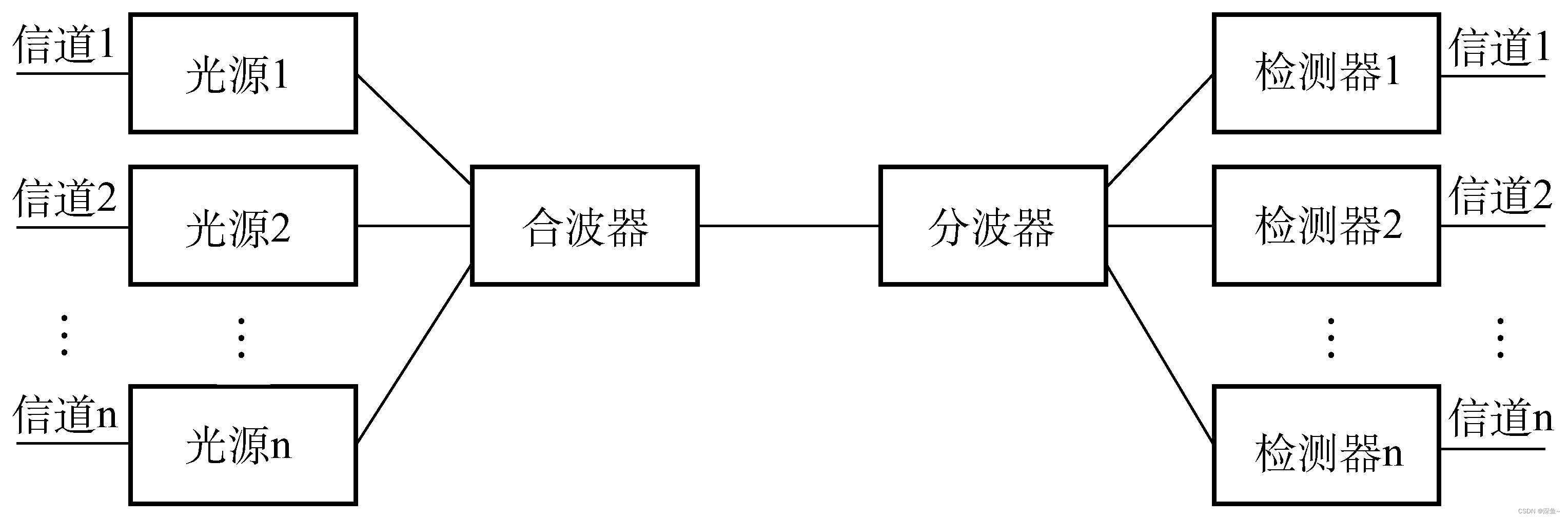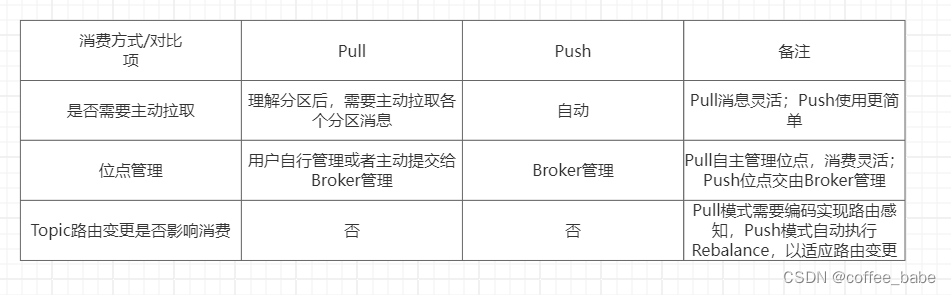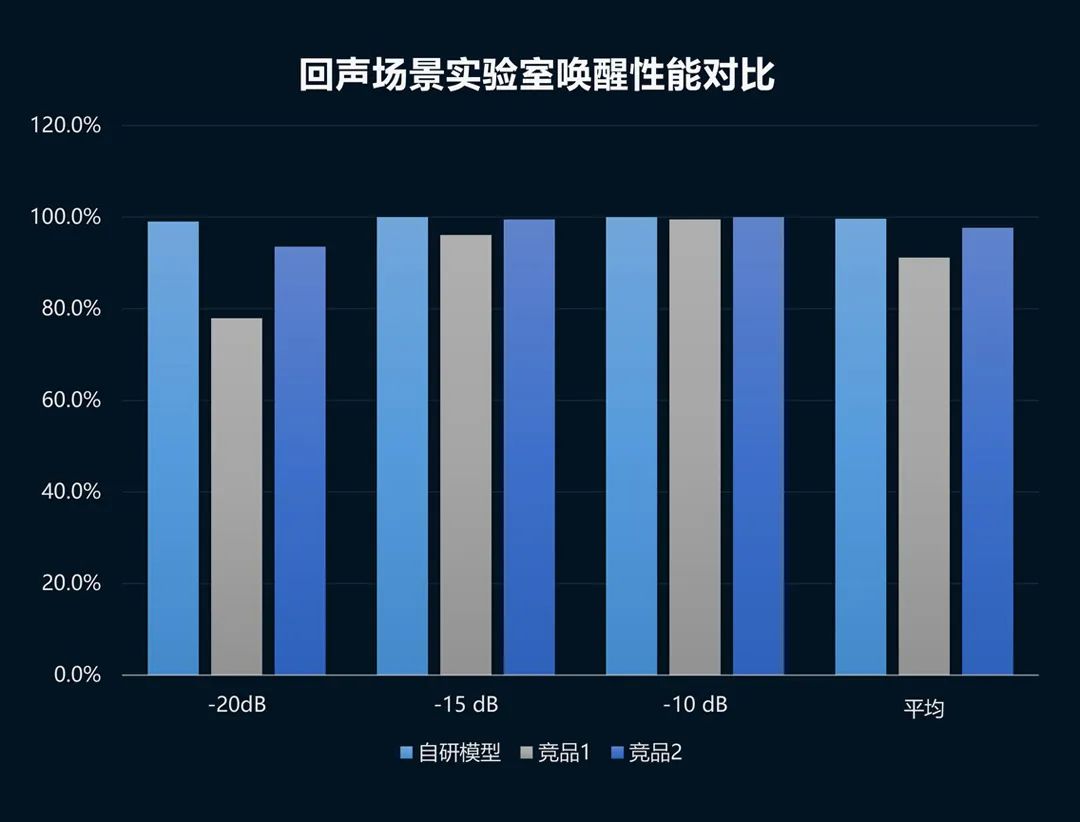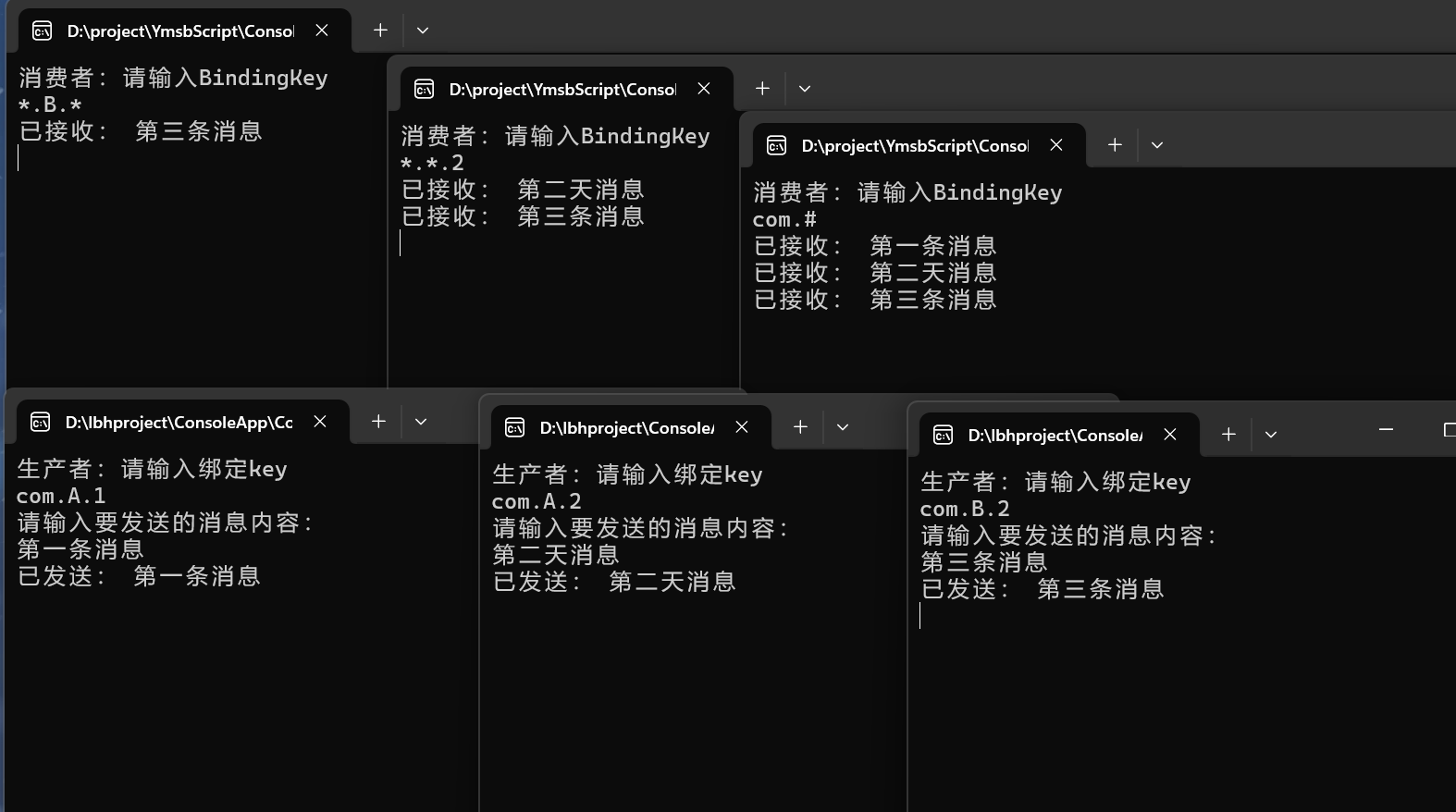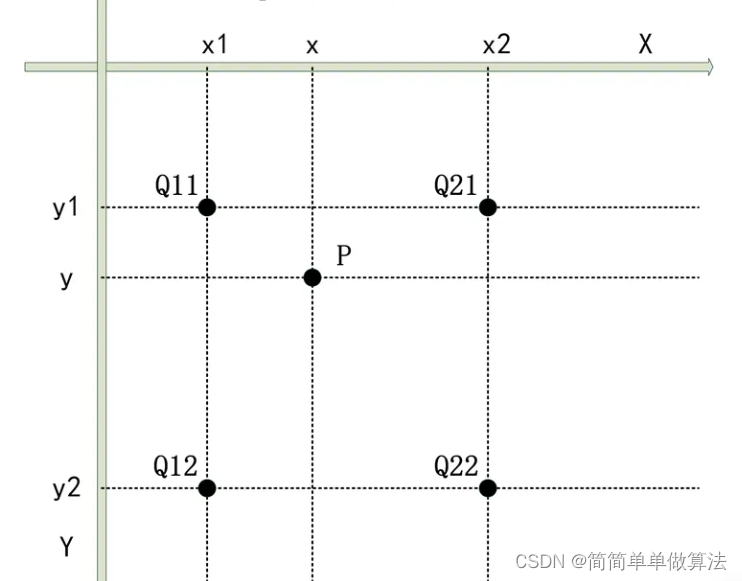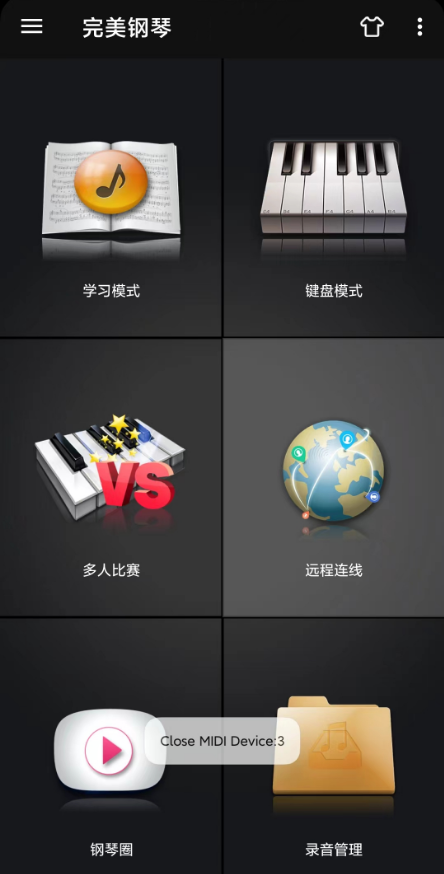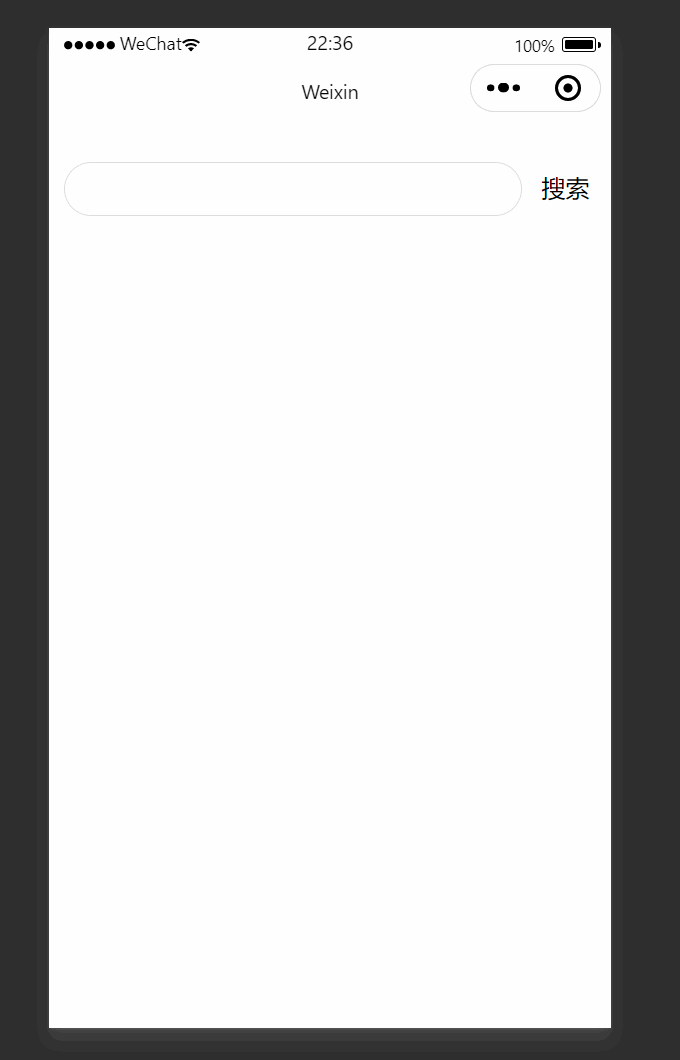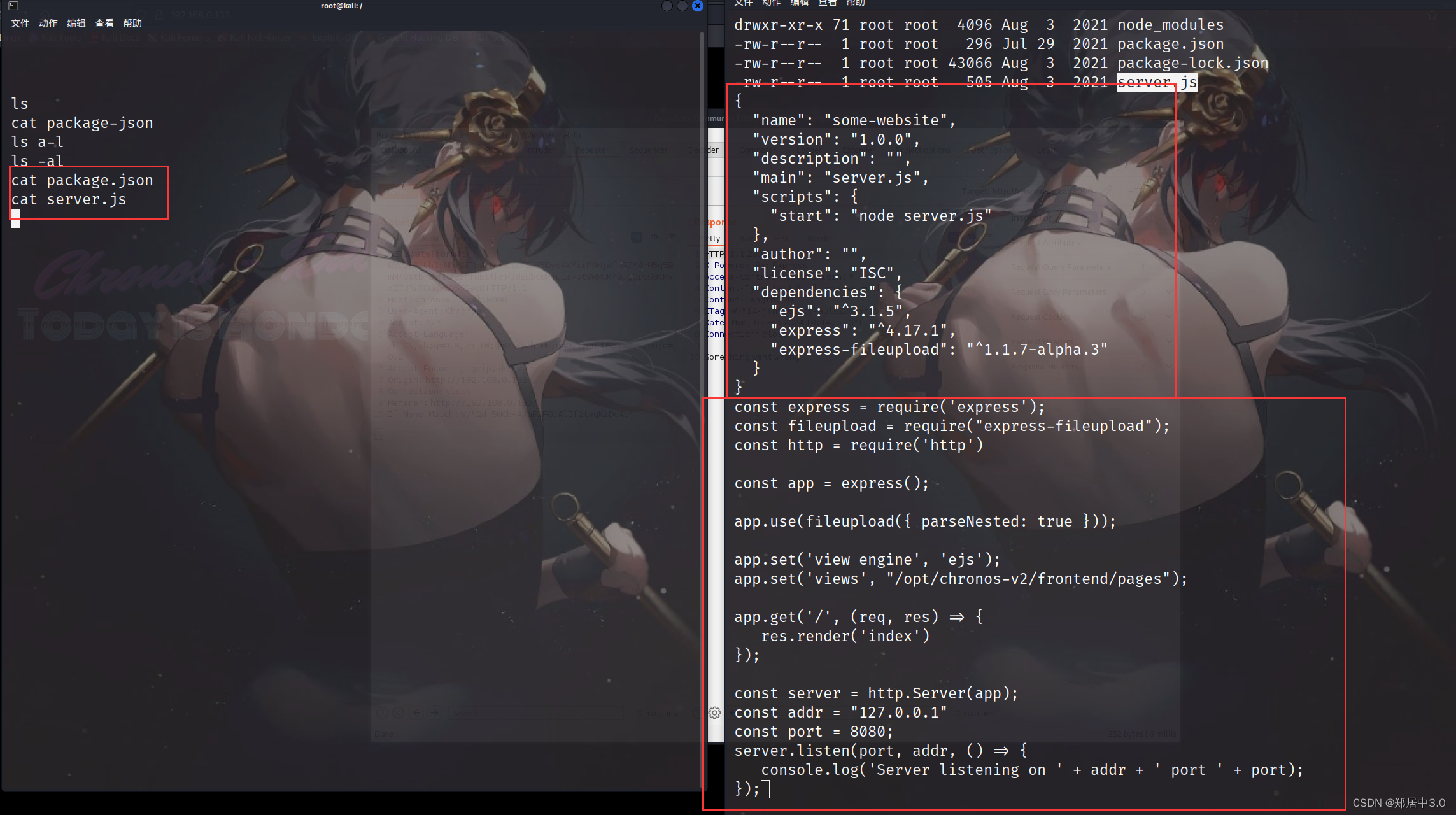文章目录
- Matplotlib绘图模块基础入门大全
- 1. 安装Matplotlib
- 2. 绘制基本图形
- 3. 自定义图形样式
- 4. 多子图布局
- 5. 高级绘图技巧
- 6. 绘制实时动态图
- 7. 图形注释与标记
- 8. 颜色映射与散点图
- 9. 绘制直方图
- 10. 绘制饼图
- 11. 绘制热力图
- 总结
Matplotlib绘图模块基础入门大全
Matplotlib是一个强大的Python绘图库,用于创建各种类型的静态、动态和交互式图表。本篇博客将介绍Matplotlib的基础知识,包括绘制简单图形、自定义图形样式、多子图布局以及一些高级绘图技巧。我们将通过丰富的代码实例和案例来帮助读者深入理解Matplotlib的使用方法。
1. 安装Matplotlib
在开始之前,首先确保你已经安装了Matplotlib。如果没有安装,可以使用以下命令进行安装:
pip install matplotlib
2. 绘制基本图形
首先,我们来绘制一些基本的图形,比如折线图、散点图和柱状图。以下是一个简单的例子:
import matplotlib.pyplot as plt
import numpy as np# 生成数据
x = np.linspace(0, 10, 100)
y1 = np.sin(x)
y2 = np.cos(x)# 绘制折线图
plt.plot(x, y1, label='sin(x)')
plt.plot(x, y2, label='cos(x)')# 添加标题和图例
plt.title('Sin and Cos Functions')
plt.legend()# 显示图形
plt.show()
这段代码使用NumPy生成了一个包含100个点的x轴数据,并分别计算了这些点对应的sin和cos值,然后使用plt.plot()函数绘制了折线图。通过plt.title()和plt.legend()函数,我们添加了标题和图例。
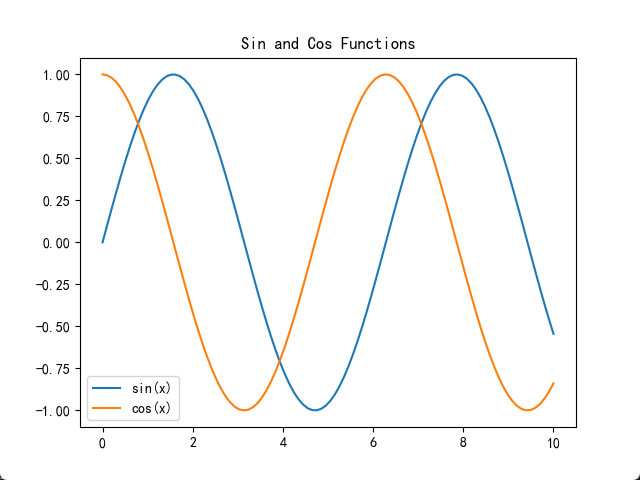
3. 自定义图形样式
Matplotlib允许用户自定义图形的样式,包括线型、颜色、标记等。下面是一个自定义样式的例子:
# 绘制散点图
plt.scatter(x, y1, color='blue', marker='o', label='sin(x)')# 绘制柱状图
plt.bar(x, y2, color='green', alpha=0.7, label='cos(x)')# 添加标题和图例
plt.title('Scatter and Bar Plot')
plt.legend()# 显示图形
plt.show()
在这个例子中,我们使用plt.scatter()和plt.bar()函数分别绘制了散点图和柱状图,通过设置color、marker和alpha等参数进行样式的自定义。
4. 多子图布局
Matplotlib支持在同一图中创建多个子图,可以使用plt.subplot()函数来实现。以下是一个包含多个子图的例子:
# 创建一个2x2的子图布局
plt.subplot(2, 2, 1)
plt.plot(x, y1, label='sin(x)')
plt.legend()plt.subplot(2, 2, 2)
plt.scatter(x, y1, color='red', marker='o', label='sin(x)')
plt.legend()plt.subplot(2, 2, 3)
plt.plot(x, y2, label='cos(x)')
plt.legend()plt.subplot(2, 2, 4)
plt.bar(x, y2, color='purple', alpha=0.7, label='cos(x)')
plt.legend()# 调整布局
plt.tight_layout()# 显示图形
plt.show()
在这个例子中,我们使用plt.subplot()创建了一个2x2的子图布局,并在每个子图中绘制不同的图形。
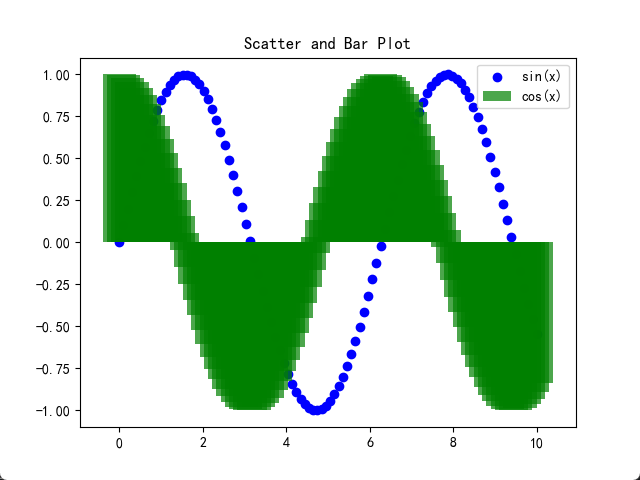
5. 高级绘图技巧
Matplotlib还提供了一些高级绘图技巧,比如3D绘图、图形注释和颜色映射等。以下是一个简单的3D绘图例子:
from mpl_toolkits.mplot3d import Axes3D# 生成3D数据
theta = np.linspace(0, 2*np.pi, 100)
z = np.linspace(0, 1, 100)
r = z**2 + 1# 创建3D图形
fig = plt.figure()
ax = fig.add_subplot(111, projection='3d')# 绘制3D线图
ax.plot3D(r * np.cos(theta), r * np.sin(theta), z, label='3D Spiral')# 添加标题和图例
plt.title('3D Spiral Plot')
plt.legend()# 显示图形
plt.show()
在这个例子中,我们使用mpl_toolkits.mplot3d模块创建了一个3D图形,并通过ax.plot3D()函数绘制了3D螺旋线。

6. 绘制实时动态图
Matplotlib也支持绘制实时动态图,通过不断更新数据和图形来展示动态变化。以下是一个简单的动态图例子:
import matplotlib.pyplot as plt
import numpy as np
from matplotlib.animation import FuncAnimation# 初始化数据
x = np.linspace(0, 2 * np.pi, 100)
y = np.sin(x)# 创建画布和坐标轴
fig, ax = plt.subplots()
line, = ax.plot(x, y, label='Dynamic Sin(x)')# 更新函数,每一帧更新数据
def update(frame):line.set_ydata(np.sin(x + frame / 10)) # 更新y轴数据return line,# 创建动画
animation = FuncAnimation(fig, update, frames=100, interval=50)# 添加标题和图例
plt.title('Dynamic Sin(x) Plot')
plt.legend()# 显示动画
plt.show()
这个例子中,我们使用FuncAnimation类创建了一个动画对象,并通过update函数在每一帧更新数据,从而实现动态效果。
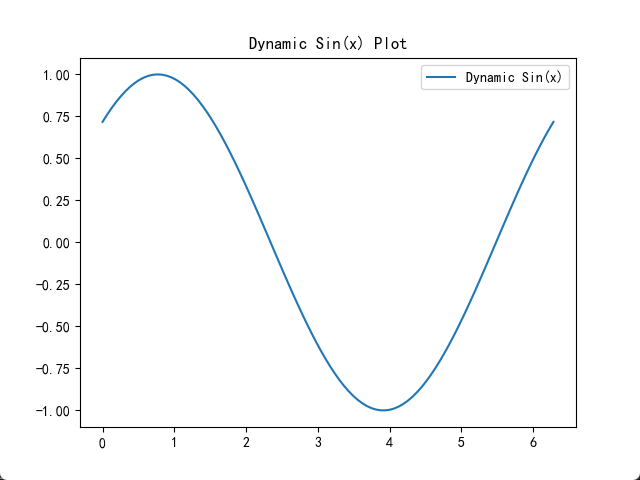
7. 图形注释与标记
Matplotlib允许在图形上添加注释和标记,以更清晰地传达信息。以下是一个添加注释和标记的例子:
# 绘制带注释的图形
plt.plot(x, y1, label='sin(x)')
plt.scatter([2*np.pi], [0], color='red', marker='o') # 在特定点添加散点标记# 添加文本注释
plt.annotate('Peak', xy=(2*np.pi, 0), xytext=(2*np.pi+1, 0.5),arrowprops=dict(facecolor='black', shrink=0.05),)# 添加标题和图例
plt.title('Annotated Sin(x) Plot')
plt.legend()# 显示图形
plt.show()
在这个例子中,我们使用plt.scatter()在图中的特定点添加了一个红色的散点标记,并使用plt.annotate()函数在该点添加了文本注释。
8. 颜色映射与散点图
Matplotlib支持使用颜色映射(colormap)来更好地呈现数据分布。以下是一个使用颜色映射的散点图例子:
# 生成数据
x = np.random.rand(100)
y = np.random.rand(100)
colors = np.random.rand(100)
sizes = 100 * np.random.rand(100)# 创建散点图,并使用颜色映射和不同大小的标记
plt.scatter(x, y, c=colors, s=sizes, cmap='viridis', alpha=0.7)# 添加颜色条
plt.colorbar()# 添加标题
plt.title('Colormap Scatter Plot')# 显示图形
plt.show()
在这个例子中,我们通过c参数指定颜色映射的数据,通过s参数指定散点的大小,并使用plt.colorbar()添加了颜色条。
通过这篇博客,你已经学到了Matplotlib的基础知识,包括绘制基本图形、自定义样式、多子图布局、实时动态图、图形注释与标记、颜色映射与散点图等方面的技巧。希望这些例子对你更深入地理解Matplotlib并应用于实际项目中有所帮助。
9. 绘制直方图
直方图是用于展示数据分布的常用图形,Matplotlib提供了plt.hist()函数用于绘制直方图。以下是一个简单的直方图例子:
# 生成随机数据
data = np.random.randn(1000)# 绘制直方图
plt.hist(data, bins=30, color='skyblue', edgecolor='black')# 添加标题和标签
plt.title('Histogram of Random Data')
plt.xlabel('Value')
plt.ylabel('Frequency')# 显示图形
plt.show()
在这个例子中,我们使用np.random.randn()生成了包含1000个随机数的数据集,并使用plt.hist()函数绘制了直方图。通过bins参数可以调整直方图的柱子数量,color参数设置填充颜色,edgecolor参数设置柱子边框颜色。
10. 绘制饼图
饼图是用于展示数据占比的图形,Matplotlib提供了plt.pie()函数用于绘制饼图。以下是一个简单的饼图例子:
# 生成数据
labels = ['Category A', 'Category B', 'Category C', 'Category D']
sizes = [25, 30, 20, 25]# 绘制饼图
plt.pie(sizes, labels=labels, autopct='%1.1f%%', startangle=90, colors=['lightcoral', 'lightskyblue', 'lightgreen', 'gold'])# 添加标题
plt.title('Pie Chart of Categories')# 显示图形
plt.show()
在这个例子中,我们使用labels和sizes定义了饼图的标签和占比数据,并使用plt.pie()函数绘制了饼图。通过autopct参数可以显示百分比标签,startangle参数设置饼图的起始角度,colors参数设置各部分的颜色。
11. 绘制热力图
热力图是用于展示矩阵数据的图形,Matplotlib提供了plt.imshow()函数用于绘制热力图。以下是一个简单的热力图例子:
# 生成随机矩阵数据
data = np.random.rand(10, 10)# 绘制热力图
plt.imshow(data, cmap='viridis', interpolation='nearest')# 添加颜色条
plt.colorbar()# 添加标题
plt.title('Heatmap of Random Data')# 显示图形
plt.show()
在这个例子中,我们使用np.random.rand()生成了一个10x10的随机矩阵,并使用plt.imshow()函数绘制了热力图。通过cmap参数可以选择颜色映射,interpolation参数设置插值方式,plt.colorbar()添加颜色条。
通过这些例子,你可以学到Matplotlib中绘制直方图、饼图和热力图的方法,这些图形在数据分析和可视化中经常被使用。希望这些例子能够帮助你更全面地掌握Matplotlib的功能。
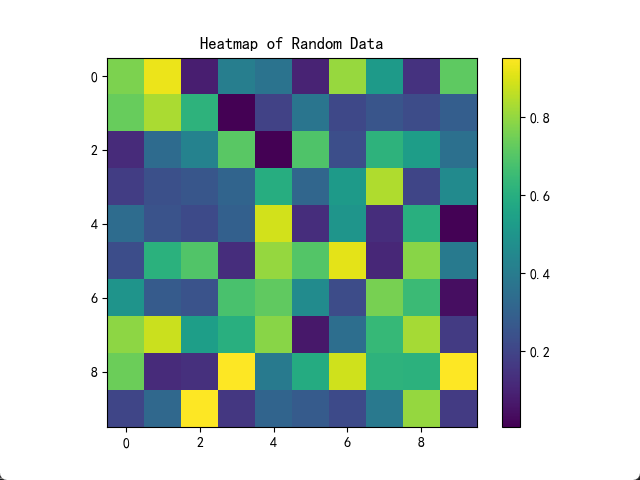
总结
在这篇博客中,我们深入探讨了Matplotlib这一强大的Python绘图库的基础知识和高级技巧。首先,我们学习了Matplotlib的安装方法,然后通过丰富的代码实例展示了如何绘制折线图、散点图、柱状图等基本图形。随后,我们深入研究了如何自定义图形样式,包括线型、颜色、标记等的设置。
通过多子图布局的介绍,我们了解了如何在同一画布上创建多个子图,以更灵活地呈现多个图形。接着,我们探讨了Matplotlib的实时动态图绘制,展示了通过FuncAnimation实现的动态效果,使图形更具交互性。
在图形注释与标记的部分,我们学会了如何在图中添加注释、标记和文本,以提高图形的可读性。颜色映射与散点图的例子展示了如何通过颜色来传达数据信息,使得图形更富有层次感。
进一步,我们介绍了直方图的绘制方法,用于展示数据分布,以及饼图和热力图的应用,这些图形在数据可视化中有着广泛的应用。
总体而言,Matplotlib为我们提供了强大的工具,能够应对各种数据可视化的需求。通过深入学习和实践,我们能够更灵活、更美观地呈现数据,使得数据分析和展示更加生动有趣。希望这篇博客能够成为初学者和进阶者们学习Matplotlib的良好起点,激发更多关于数据可视化的探索与创新。